电脑连接投影仪,图文详解投影仪怎么连接电脑
- 2018-06-09 10:03:07 分类:win8
初次使用投影仪的用户不要着急,笔者通过了解得知在学校或工作上只需要直接连接打开电源就可以使用了,若是用户需要自己安装并连接投影仪则会比较麻烦,那么投影仪怎么连接电脑?下面,小编给大家带来了投影仪连接电脑的操作了。
在如今这样一个高效率的社会中,我们的工作学习也都是追求最高效率,能够在最短的时间内做完最多的事。然而要想一件事要想最快速的完成,光靠一个人是不行的,往往都是凭借群众的力量分工合作完成。下面,小编给大家分享投影仪连接电脑的操作技巧。
投影仪怎么连接电脑
必须将投影仪的视频输入接口连接到笔记本电脑的视频输出接口,然后投影仪上就会出现当前笔记本电脑上的画面。

连接电脑示例1
可以打开击右键,打开屏幕分辨率选项,
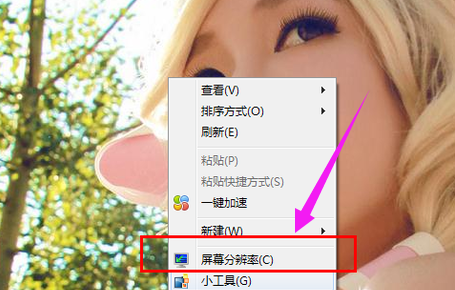
连接投影仪示例2
点击“连接到投影仪”。
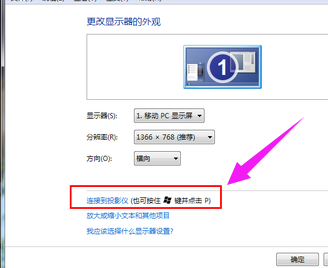
电脑示例3
可以使用快捷键进行操作,按下微软徽标键以及P键,即可快速开启投影仪显示的有关设置。
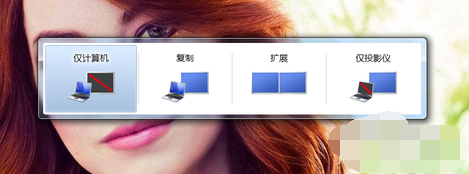
连接电脑示例4
选择“仅计算机”意思是投影仪上将不会显示图像,计算机将不会输出图像到投影仪;如果我们选择“仅投影仪”,那么计算机将会关闭自己的显示器上的图像输出,在某种情况下有利于节能。至于复制,是投影仪和电脑上的分辨率显示输出是完全一致的;还有一个拓展功能,我们可以将一个显示器上的图像输出放到两个显示器上,也可以对这两个不同的显示器进行不同的分辨率调节,需要我们自己根据实际需要进行调节。

电脑示例5
使用投影仪进行放映展示PPT或者是一些视频文稿,具体的设置,我们可以在屏幕分辨率里面进行不同的显示器调节
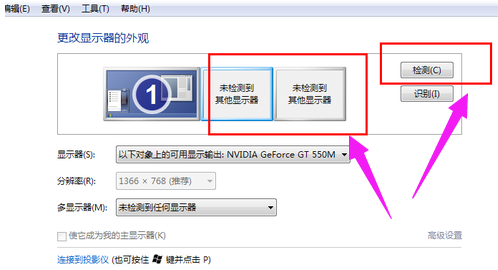
连接电脑示例6
以上就是投影仪连接电脑的操作技巧。